雪景效果,制作普通照片轉雪景的效果
時間:2024-03-09 08:16作者:下載吧人氣:38
本章內容主要是針對“黑白模式”的應用,通過色彩范圍調出選區,再使用黑白模式調整圖像顏色,最終轉換成雪景效果。
效果圖:
 學習PS請到www.16xx8.com
學習PS請到www.16xx8.com
操作步驟:
1/4
打開PS,插入素材圖片,先調出圖像暗部的陰影區域,可以執行選擇→色彩范圍(或按Alt+S+C),彈出色彩范圍對話框,選擇第一個吸管工具,吸取圖像暗部的陰影區域,設置顏色容差(159),點擊確認,暗部的陰影區域就出來啦~
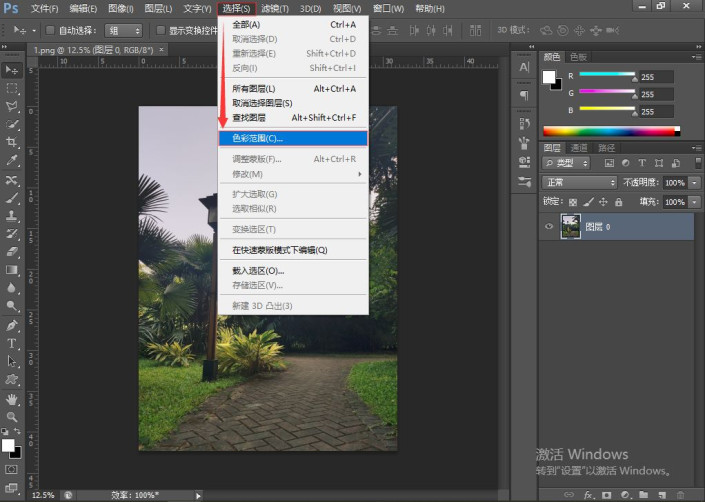
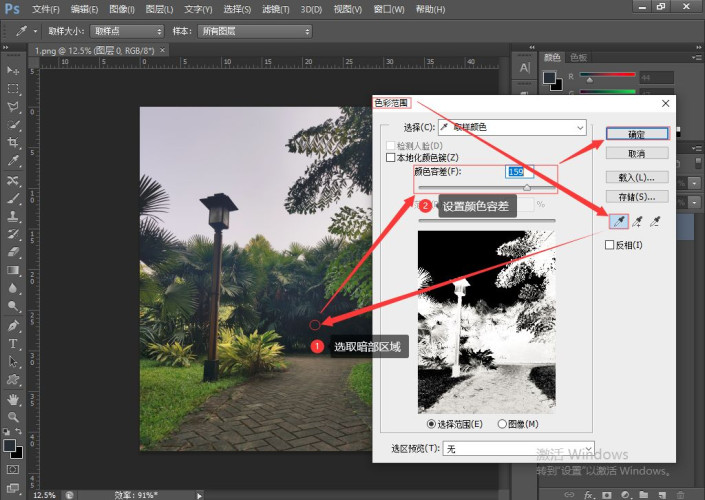
2/4
這時按“Ctrl+Shift+I”反選,得到的就是高光區域選區,接著按“Ctrl+J”復制,得到“圖層1”
執行圖像→調整→黑白,彈出黑白對話框后,設置黃色和綠色參數分別為300%,點擊確認
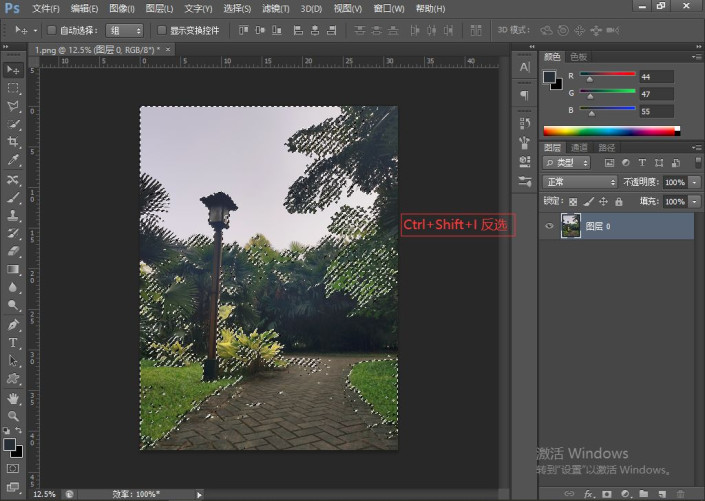
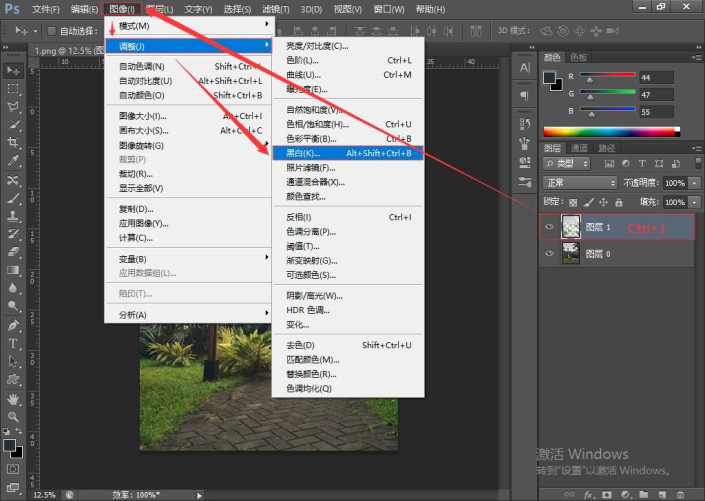
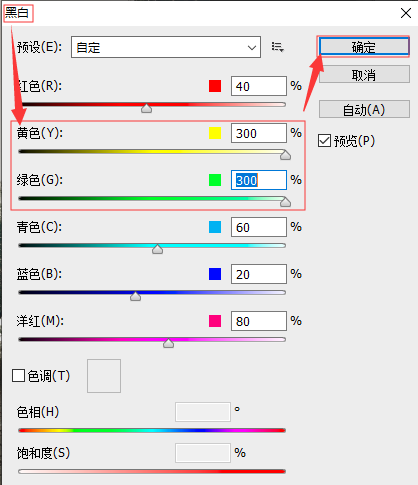
3/4
在“圖層1”圖層中,設置“圖層1”的圖層混合模式為“濾色”,執行圖像→調整→色相/飽和度,設置黃色和綠色的飽和度分別為0%,點擊確定(此步驟用來減淡黃色和綠色)
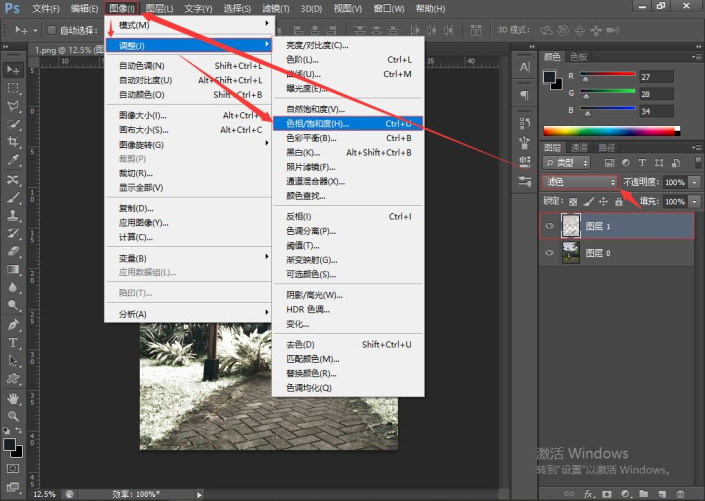
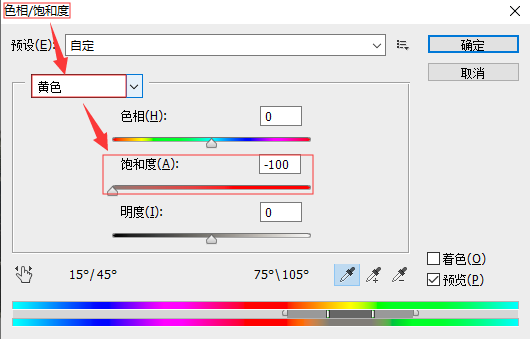
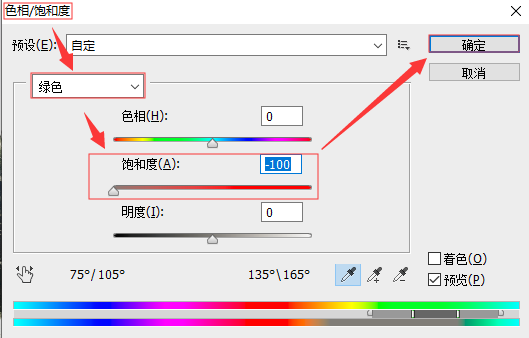
4/4
雪景的輪廓大致出來后,再稍作修飾,讓圖像更協調和和諧,這時執行圖像→調整→色階,輸入色階分別為0,1.6,220,點擊確認,整體效果就完成了
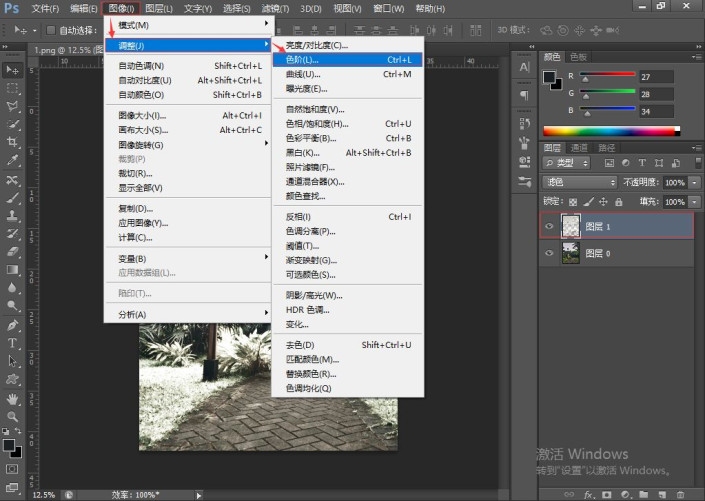
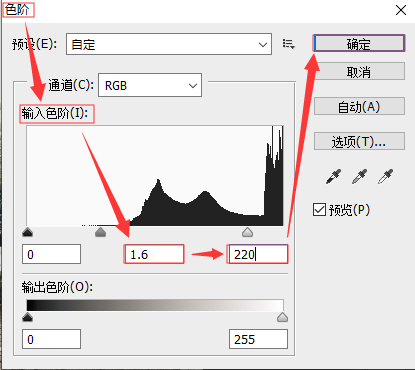
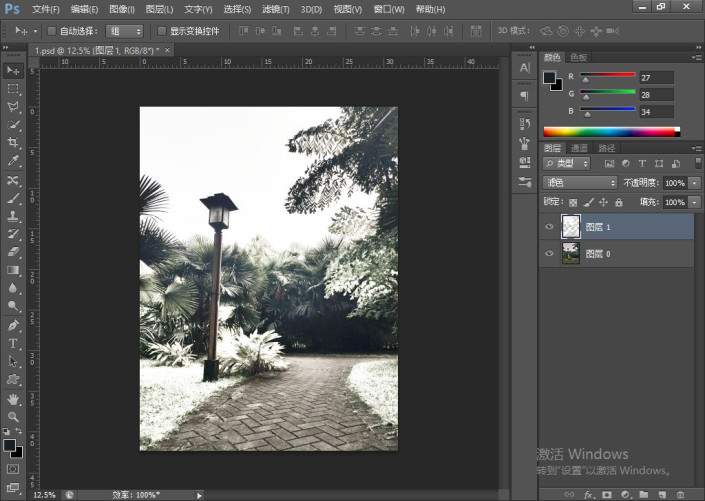
完成:
 學習PS請到www.16xx8.com
學習PS請到www.16xx8.com

網友評論